Sveiki visiem. Protams, jūs jau zināt Ūsas izvēlne nu jau dzīvīgs viņš mums pastāstīja par viņu.
Nu šodien es jums parādīju How-To, kā to izdarīt Ūsas izvēlne atveriet ar Windows atslēgu (aka Super L).
Es pievērsīšos Manjaro bet to var izmantot jebkuram citam XFCE izplatītājam, kurā var instalēt Whisker Menu. Dari tā
1.- No darbvirsmas atveriet izvēlni Whisker (ja, piemēram, izmantojat Manjaro, tas atrodas kreisajā apakšējā daļā).
2.- Izvēlnē atveriet iestatījumu pārvaldnieku
3. - Turpat noklikšķiniet uz Tastatūra:
4.- Tastatūras daļā jūs to darīsit Lietojumprogrammas saīsnes:
5.- Tagad tajā logā dod Pievienot
6.- Šajā logā, kas iznāca, ielieciet xfce4-popup-whiskermenu un noklikšķiniet uz Labi:
7.- Vienkārši nospiediet Windows taustiņu šajā pēdējā logā, un viss.
Es nevarēju ievietot ekrānuzņēmumu, jo, nospiežot Drukāt, es izdzēstu komandu, lai uzņemtu ekrānuzņēmumus, atvainojos par to 🙂
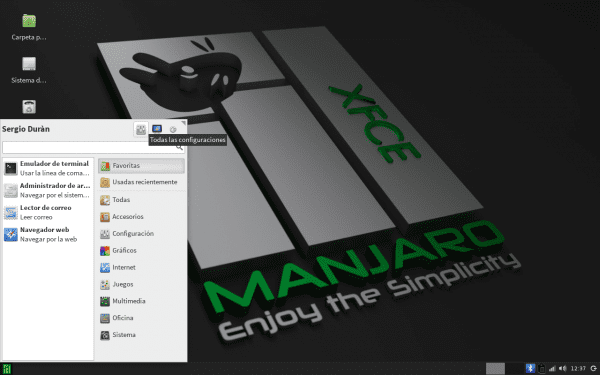
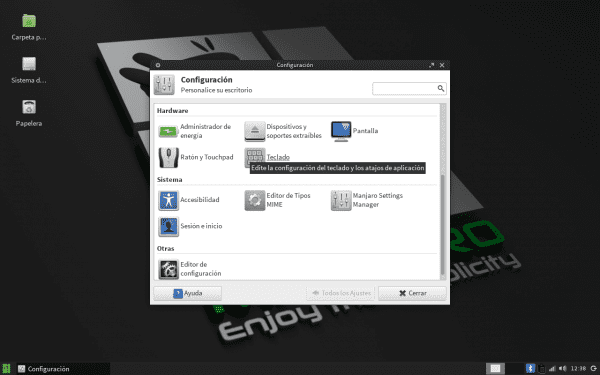
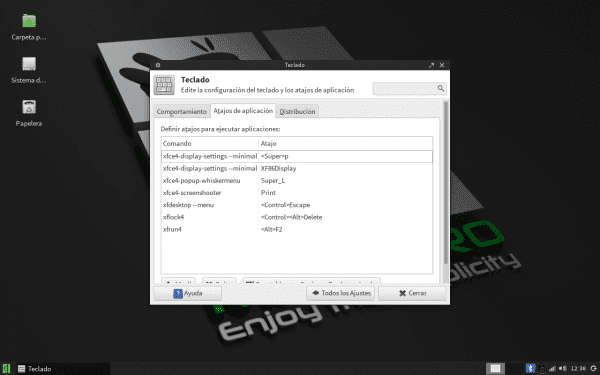
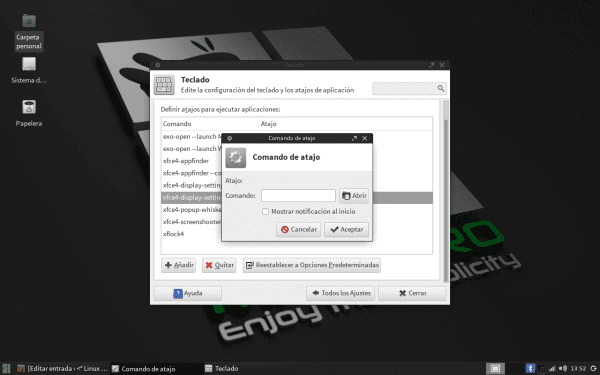

Tikai to, ko es meklēju, paldies.
nedarbojas, man nav komandas xfce4-popup-whiskermenu.
Šeit jums tas ir, tas ir skripts.
#!/bin/sh#
# Copyright (C) 2010 Nick Schermer
# Copyright (C) 2013 Graeme Gott
#
# This library is free software; you can redistribute it and/or modify it
# under the terms of the GNU General Public License as published by the Free
# Software Foundation; either version 2 of the License, or (at your option)
# any later version.
#
# This library is distributed in the hope that it will be useful, but WITHOUT
# ANY WARRANTY; without even the implied warranty of MERCHANTABILITY or
# FITNESS FOR A PARTICULAR PURPOSE. See the GNU General Public License for
# more details.
#
# You should have received a copy of the GNU Lesser General Public
# License along with this library; if not, write to the Free Software
# Foundation, Inc., 51 Franklin Street, Fifth Floor, Boston, MA 02110-1301 USA
#
export TEXTDOMAIN="xfce4-panel"
export TEXTDOMAINDIR=""
ATPOINTER="false"
case "$1" in
-h|--help)
echo "$(gettext "Usage:")"
echo " $(basename $0) [$(gettext "OPTION")...]"
echo
echo "$(gettext "Options:")"
echo " -p, --pointer $(gettext "Popup menu at current mouse position")"
echo " -h, --help $(gettext "Show help options")"
echo " -V, --version $(gettext "Print version information and exit")"
exit 0
;;
-V|--version)
exec /xfce4-panel -V "$(basename $0)"
exit 0
;;
-p|--pointer)
ATPOINTER="true"
;;
esac
/usr/bin/xfce4-panel --plugin-event=whiskermenu:popup:bool:$ATPOINTEReu izskatās elegants manjaro ar xfce
Protams 🙂
Manjaro ar XFCE, man tas patīk, bet man ir zvanu centrs ar interneta pakalpojumu, un es nevaru atrast saldētavu šim izplatītājam, tāpēc es izmantoju Point Linux Mate (DEBIAN 7), kas darbojas ļoti labi, un papildus tam man ir veids, kā iesaldēt to
Uzņemšanai iesaku izmantot programmu "Aizvars" 😉
Tas nonāca pie maniem matiem, uzlika manu Manjaro ar Whisker Menu
Paldies, Serhio 🙂
Nav vajadzīgs Yoyo 🙂
Sergio, vai jūs instalējāt Ubuntu fuenets savā Manjaro?
terminālim, ja XD
Wisker izvēlne ir piešķīrusi xfce vēl vienu seju. Es jau biju ieviesis šo saīsni, kopš viņi izlaida ikmēneša atjauninājumu SolydX, taču es vēlētos to konfigurēt tā, lai tas tiktu aizvērts arī ar to pašu atslēgu. Ja atrodat, kā es vēlētos, es to nevarēju. Lai to aizvērtu, noklikšķiniet uz darbvirsmas vai nospiediet ESC.
man tas darbojas ar to pašu pogu
Un kā? Ja taustiņš atver izvēlni, nospiežot to vēlreiz, tas būtu, ja izvēlne tiktu atvērta vēlreiz, jo tā to nenogalina.
Pat ja īsceļos skatāties turpat, piemēram, lietojumprogrammu pārlūka saīsne ir ALT-ESC (manā gadījumā es to ievietoju šādi), īsinājumtaustiņš tā aizvēršanai atrodas zemāk, un tajā teikts: ALT-F2, nevis tas pats ALT-ESC, tad wisker izvēlni nevarēja aizvērt ar to pašu, kas tiek atvērts, tāpēc es jums saku, ka es neesmu atradis veidu, kā to izdarīt.
Labojums: Acīmredzot tagad, ja tas darbojas, lai aizvērtu ar to pašu saīsni, ar kuru tas tiek atvērts, atjauniniet uz jaunāko versiju un atrisināt problēmu.
Arvien vairāk man patīk izmantot tastatūru, viss daudz ātrāk.
Sveicieni.
Vai kāds no jums ir apmācījis šo apmācību?
Tas man nedarbojas, bet man saka, ka komanda xfce4-popup-whiskermenu neeksistē
Iespējams, jūs izmantojat veco wisker izvēlnes versiju, kas ir viena no pirmajām, kurā komanda neparādījās, tā ir zināma problēma.
Es iesaku jums to atjaunināt uz jaunāko versiju, pēc tam dodieties uz tastatūru, un jums pat nav jāievieto komanda, tieši tur to varat meklēt ieteikumu pogā, kas tiek atvērta, nekļūdoties rakstiski.
Tas man darbojās zem ArchLinux: 3, šī XFCE izvēlne ir vienkārši lieliska, es to izmantoju jau vairākas dienas, un šķiet ērta un skaista, taču man nebija ienācis prātā izmantot atslēgu, lai tā parādās.
PS: Es atstāju izvēlnes ekrānuzņēmumu, jo ziņojumā xD nav neviena
http://img51.imageshack.us/img51/4553/e5x6.jpg
+1 🙂
Testēšana Xubuntu 13.04 versijā un tā darbojas nevainojami !!!
Cik labi 😀 man tas patīk
Ļoti pateicos
ļoti laba apmācība, es domāju, ka vieglāk nekā neiespējami ... ..
Paldies, tas izdevās
Paldies, labs ieguldījums
Novērojums: Xubuntu 14.04 komandā xfce4-popup-whiskermenu jau ir piešķirta (es domāju, ka tā nāk ar Ctrl + Escape), tāpēc jums tas jāatrod un jārediģē, jo, ja tas tiks pievienots, tas parādīsies divreiz.
Liels paldies, ka dalījāties ar šo informāciju, tā man ir ļoti palīdzējusi. veiksmi un tiekamies drīz (^ __ ^.)
Paldies par info! Manā tastatūrā nevarēja būt atslēga, kuru es izmantoju gan Windows, gan Ubuntu bez Whisker izvēlnes.
paldies jā, tas darbojās xubuntu 14.04, jo viņi pēc noklusējuma neliks šo saīsni xfce, es arī atklāju, ka šai komandai tā bija piešķirta Ctrl + Esc, bet tas ir vienkāršāk
Izcils draugs! Liels paldies, tas man lieliski darbojās hehe xD
paldies ļoti labi
Paldies. Tagad man ir šī atslēga!
Tas darbojas kā šarms ...
Es to izmantoju Manjaro 15.12, Fedora 23 un Xubuntu 14.04 ...
Gracias
Gadās, ka, pievienojot ūsas izvēlnes saīsni, tas darbojas, bet, ja es nospiedīšu taustiņu, kas ir displeja iestatījumu taustiņš, atvērsies arī ūsa ... Esmu atjaunojis tastatūras iestatījumus, mainījis izkārtojumu, atinstalējis un instalējis ūsas izvēlni un nekas. Vai kādam citam ir bijusi šī kļūda?
Liels paldies, tas man palīdzēja
Pēdējā tveršana būtu iegūta ar GIMP, izmantojot opciju Izveidot > uztveršana, ieliekot aizkavi.
lielisks ieraksts, lieliska lapa, liels paldies